Ahorrar batería y datos móviles en Facebook, Twitter, WhatsApp, Google+ e Instagram. iOS y Android [Actualizado]

Por otra parte, las tarifas de datos móviles también son limitadas. ¿Cómo aprovecharlas mejor al usar Facebook, Twitter, WhatsApp, Google+ e Instagram en el iPhone, iPad, iPod touch y Android?
Para ahorrar conexión de datos se pueden desactivar que los vídeos se descarguen y reproduzcan automáticamente:
En iPhone/iPad: Abrir la app de Facebook > Último elemento del menú inferior (las tres rayas) > Configuración de la cuenta > Vídeos y fotos> Reproducción automática desactivada (e incluso desactivar la subida de vídeos en HD si no es un problema la calidad). También es posible configurarlo de tal manera que solo se reproduzcan con Wi-Fi, pero personalmente prefiero elegir qué vídeos ver en el móvil para ahorrar batería.
En Android: App de Facebook > Más > Configuración de las aplicaciones > Reproducción automática de vídeos > Activado / Solo Wifi /Desactivad.
Para desactivar la previsualización automática de imágenes en Twitter (que realmente hace más “colorido” el timeline pero no aporta mucha información y consume datos y batería) hay que ir a:
En iPhone/iPad/iPod touch: Abrir Twitter y acceder a configuración > Previsualización de imágenes > Desactivado.
En Android: Iniciar la app de Twitter y configuración > Previsualización de imágenes > Desactivado.
Para evitar que los vídeos se reproduzcan automáticamente, hay que acceder a los ajustes, tanto en iOS como en Android y en «Reproducción automática» hay tres opciones:
- Usar Datos móviles y Wi-Fi
- Usar solo Wi-Fi
- No reproducir vídeos automáticamente
Ahorrar batería y datos móviles en WhatsApp
Es posible configurar cuándo se desean descargar automáticamente las fotos, audios y vídeos recibidos. Es importante destacar que desactivar la descarga automática no impide que posteriormente el usuario las decida descargar de manera manual (es decir, tocando sobre la imagen, audio o vídeo).
En iPhone: Tras abrir WhatsApp > Configuración > Uso de datos – Auto-descarga de multimedia y elegir si las imágenes, audios y vídeos se descargarán cuando se disponga de Wifi, con Wifi o datos móviles o nunca.
En Android: Abrir WhatsApp > Ajustes (arriba a la derecha) > Ajustes de chat > Uso de datos – Descarga automática de multimedia > y ahí configurar las opciones:
- Conectado a datos móviles: marcar las opciones que se deseen Imagen/Audio/vídeo.
- Conectado a Wifi: marcar las opciones que se deseen Imagen/Audio/vídeo.
- En itinerancia de datos: marcar las opciones que se deseen Imagen/Audio/vídeo.
Ahorrar batería y datos móviles en Google+
En esta plataforma o capa social de Google permite a través de su aplicación oficial realizar copias de seguridad de las fotos tanto nuevas como las ya existentes y si esto se hace usando la conexión de datos móviles, puede suponer un gran consumo.
En iPhone/iPad/iPod touch: Abrir la app > Ajustes (rueda dentada en la esquina superior derecha en el perfil) > Cámara y fotos > Copia de seguridad automática > Sí o no. Si se elige sí > Cuándo crear copias de fotos > En Wifi o red móvil o solo en Wifi y Cuándo crear copias de vídeos > En Wifi o red móvil o solo Wifi.
En Android: Abrir el programa > Ajustes (esquina superior derecha) > Copia de seguridad automática > Activar copia de seguridad automática (sí o no). En caso de que sí, en ese mismo apartado figura cuándo hacer las copias:
- Copias de fotos: cuando haya Wi-fi o una red de telefonía móvil o solo Wifi
- Copias de vídeos: cuando haya Wi-fi o una red de telefonía móvil o solo Wi-fi.
- Itinerancia: hacer copia de seguridad de fotos y videos en itinerancia: sí o no (ojo a esta opción que puede provocar elevados gastos si estamos en el extranjero).
La descarga automática de imágenes no se puede desactivar (y tampoco tendría mucho sentido que se pudiese hacer). Los vídeos sí que es posible que no se reproduzcan si no se solicita expresamente.
En iPhone/iPad/iPod touch: Abrir Instagram > Vídeo > Precargar vídeos > Siempre o solo en Wifi.
En Android: Iniciar Instagram > Opciones > Vídeo > Precargar vídeos > Wifi o móvil o Wifi.
Foto Creative icon: Shutterstock.
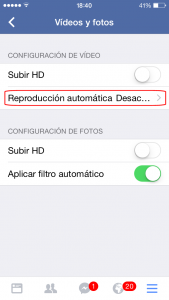
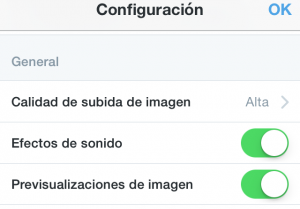
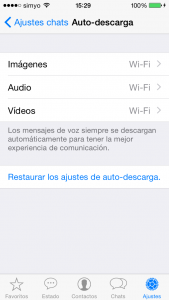
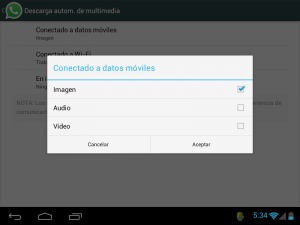
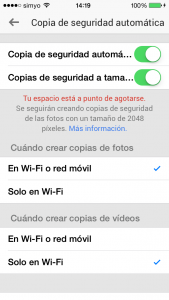
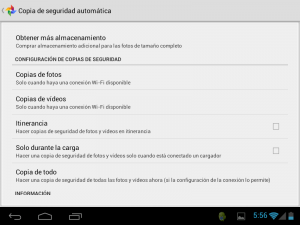
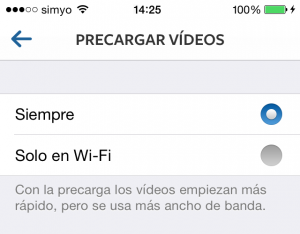
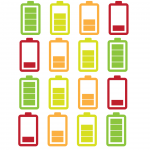


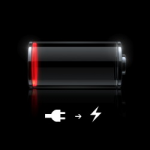












Gracias por los consejos, la verdad que son bastante útiles porque estas aplicaciones suelen gastar bastante batería. :)
Buenísimo, gracias :)
Muchas gracias, Alejo.